디스플레이 사용자화 마우스 오른쪽 버튼 클릭 메뉴는 도구 모음의 빈 영역(커서가 버튼 위에 있지 않은 경우)이나 명령 패널의 특정 부분을 마우스 오른쪽 버튼으로 클릭하면 표시됩니다. 이 메뉴를 사용하여 다양한 사용자 인터페이스 요소의 표시를 토글하고, 도구 모음 표시를 사용자 정의하고, 명령 패널과 같은 항목을 도킹하거나 부동할 수 있습니다.
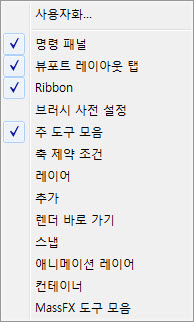
도구 모음의 빈 영역을 마우스 오른쪽 버튼으로 클릭하여 디스플레이 사용자 정의 마우스 오른쪽 버튼 클릭 메뉴를 엽니다.
일부 위치에서는 커서가 변경되어 종이 두 장이 겹친 것처럼 보이고 위에 있는 항목의 이름을 지정하는 툴팁이 나타납니다. 다음 그림에서처럼 명령 패널이 여기에 포함됩니다.
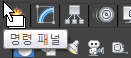
이러한 위치를 마우스 오른쪽 버튼으로 클릭하면 메뉴의 확장된 버전이 열립니다. 위치는 다음과 같습니다.
- 명령 패널 탭의 바로 위, 아래 또는 오른쪽
- 도킹된 경우 명령 패널의 외부 가장자리 또는 부동인 경우 오른쪽이나 왼쪽 가장자리
- 부동 도구 모음의 제목 표시줄 또는 도킹된 도구 모음의 "핸들". 핸들은 도킹된 수직 도구 모음의 맨 위 끝과 도킹된 수평 도구 모음의 왼쪽 끝에 있습니다.
 을 클릭하여 리본 인터페이스를 토글할 수도 있습니다.
을 클릭하여 리본 인터페이스를 토글할 수도 있습니다. 인터페이스
다음은 위에 나열된 위치를 마우스 오른쪽 버튼으로 클릭하면 사용할 수 있는 확장된 메뉴의 맨 위에 나타나는 옵션입니다.
- 도킹
-
활성 항목을 맨 위, 맨 아래, 왼쪽 또는 오른쪽의 지정된 위치에 도킹합니다. 명령 패널이 왼쪽에만 또는 오른쪽에만 도킹될 수 있습니다.
도킹된 경우 항목이 제자리에 고정되고 인터페이스의 다른 부분과 겹치지 않습니다.
주: 도구 모음 도킹에 대한 자세한 내용은 사용자 인터페이스 사용자 정의를 참조하십시오. - 부동 소수점
-
활성 항목을 부동으로 설정합니다. 즉, 도킹된 상태를 제거하여 화면의 아무 곳으로나 드래그할 수 있도록 합니다.
주: 이 옵션은 도킹된 항목에만 사용할 수 있습니다. - 최소화
-
필요한 경우 명령 패널을 도킹하여 "명령 패널"로 레이블이 지정된 얇은 정점 스트립으로 표시되도록 합니다. 최소화된 명령 패널을 임시로 열려면 마우스 커서를 이 얇은 스트립 위에 놓습니다.
표준 명령 패널을 반환하려면 도킹 또는 부동 함수를 사용합니다.
다음은 메뉴에 항상 나타나는 옵션입니다.
- 사용자 정의
-
키보드 바로 가기, 도구 모음 등을 편집할 수 있는 사용자 인터페이스 사용자화 대화상자를 엽니다.
- 명령 패널
-
명령 패널을 토글합니다. 기본적으로 설정되어 있습니다.
- 뷰포트 레이아웃 탭
- 뷰포트 레이아웃 탭 모음을 토글합니다. 기본적으로 설정되어 있습니다.
- 리본
- 리본을 토글합니다. 기본적으로 설정되어 있습니다.
- 브러시 사전 설정
- 브러시 사전 설정 도구 모음을 토글합니다. 기본적으로 해제되어 있습니다.
- 주 도구 모음
-
주 도구 모음을 토글합니다. 기본적으로 설정되어 있습니다.
- 축 제약 조건
-
축 제약 조건 도구 모음을 토글합니다. 기본적으로 해제되어 있습니다.
- 레이어
-
레이어 도구 모음을 토글합니다. 기본적으로 해제되어 있습니다.
- 추가
-
추가 도구 모음을 토글합니다. 기본적으로 해제되어 있습니다.
- 렌더 바로 가기
-
렌더 바로 가기 도구 모음을 토글합니다. 기본적으로 해제되어 있습니다.
- 스냅
-
스냅 도구 모음을 토글합니다. 기본적으로 해제되어 있습니다.
- 애니메이션 레이어
- 애니메이션 레이어 도구 모음을 토글합니다. 기본적으로 해제되어 있습니다.
- 컨테이너
- 컨테이너 도구 모음을 토글합니다. 기본적으로 해제되어 있습니다.
- MassFX 도구 모음
- MassFX 도구 상자를 토글합니다. 기본적으로 해제되어 있습니다.